Créer une configuration Terraform
Lors de l'organisation des solutions Service Catalog de votre organisation, vous pouvez créer une configuration Terraform, ou configuration, que vos utilisateurs déploient à l'aide de Terraform. Une fois la configuration créée, vous pouvez la partager avec des utilisateurs en l'attribuant aux catalogues.
Dans ce guide, vous utilisez Cloud Build pour exécuter des commandes Terraform dans la dernière version de l'image Docker de Terraform, et vous utilisez Cloud Storage pour stocker et gérer les ressources Terraform, telles que les modules et les fichiers d'état.
Pour obtenir des ressources et des conseils sur l'utilisation de Terraform, consultez Utiliser Terraform avec Google Cloud.
Avant de commencer
Vous devez disposer des rôles IAM (Identity and Access Management) suivants :
- Administrateur du catalogue OU Gestionnaire du catalogue pour l'organisationGoogle Cloud associée au projet Google Cloud pour lequel catalogue de services est activé. Si vous ne disposez pas de ce rôle, contactez l'administrateur de votre organisation pour demander l'accès.
- Administrateur de l'espace de stockage pour le projet Google Cloud dans lequel vous souhaitez créer votre solution. Si votre configuration Terraform se trouve dans un autre projet, vous devez également disposer du rôle Administrateur de l'espace de stockage pour le projet contenant votre configuration Terraform.
- Éditeur Cloud Build pour le projet Google Cloud dans lequel vous souhaitez créer la solution.
Si vous prévoyez d'utiliser votre propre compte de service, vous devez également disposer du rôle Utilisateur du compte de service pour le projet Google Cloud contenant le compte de service que vous prévoyez d'utiliser.
Si vous ne disposez pas de ces rôles, contactez l'administrateur de votre organisation pour demander l'accès.
Si vous prévoyez d'utiliser votre propre compte de service, celui-ci doit disposer des rôles IAM suivants :
- Administrateur de l'espace de stockage pour le projet Google Cloud dans lequel vous souhaitez créer votre solution. Si votre configuration Terraform se trouve dans un autre projet, votre compte de service doit également disposer du rôle Lecteur des objets Storage pour le projet contenant la configuration Terraform.
- Rédacteur de journaux pour le projetGoogle Cloud dans lequel vous souhaitez créer votre solution.
Si vous ne disposez pas de ces rôles, contactez l'administrateur de votre organisation pour demander l'accès.
Configurez Cloud Build dans le projet dans lequel vous créez la configuration :
-
Enable the Cloud Build API.
Roles required to enable APIs
To enable APIs, you need the Service Usage Admin IAM role (
roles/serviceusage.serviceUsageAdmin), which contains theserviceusage.services.enablepermission. Learn how to grant roles. - Accédez à la page Cloud Build.
- Dans le panneau de gauche, sélectionnez Paramètres.
- Utilisez le compte de service fourni dans la section Adresse e-mail du compte de service.
- Si vous n'utilisez pas votre propre compte de service, accordez les rôles IAM suivants au compte de service. Pour savoir comment attribuer des rôles, consultez Configurer l'accès pour le compte de service Cloud Build.
- Éditeur de projet (
roles/editor) - Administrateur de l'espace de stockage (
roles/storage.admin)
- Éditeur de projet (
-
Importer des fichiers de configuration dans Cloud Storage
Vous utilisez Cloud Storage pour gérer vos fichiers de configuration Terraform pour Service Catalog.
Créer un bucket Cloud Storage
Pour configurer Cloud Storage, créez un bucket dans le projet où vous avez activé Service Catalog pour votre organisation :
- In the Google Cloud console, go to the Cloud Storage Buckets page.
- Click Create.
- On the Create a bucket page, enter your bucket information. To go to the next
step, click Continue.
-
In the Get started section, do the following:
- Enter a globally unique name that meets the bucket naming requirements.
- To add a
bucket label,
expand the Labels section (),
click add_box
Add label, and specify a
keyand avaluefor your label.
-
In the Choose where to store your data section, do the following:
- Select a Location type.
- Choose a location where your bucket's data is permanently stored from the Location type drop-down menu.
- If you select the dual-region location type, you can also choose to enable turbo replication by using the relevant checkbox.
- To set up cross-bucket replication, select
Add cross-bucket replication via Storage Transfer Service and
follow these steps:
Set up cross-bucket replication
- In the Bucket menu, select a bucket.
In the Replication settings section, click Configure to configure settings for the replication job.
The Configure cross-bucket replication pane appears.
- To filter objects to replicate by object name prefix, enter a prefix that you want to include or exclude objects from, then click Add a prefix.
- To set a storage class for the replicated objects, select a storage class from the Storage class menu. If you skip this step, the replicated objects will use the destination bucket's storage class by default.
- Click Done.
-
In the Choose how to store your data section, do the following:
- Select a default storage class for the bucket or Autoclass for automatic storage class management of your bucket's data.
- To enable hierarchical namespace, in the Optimize storage for data-intensive workloads section, select Enable hierarchical namespace on this bucket.
- In the Choose how to control access to objects section, select whether or not your bucket enforces public access prevention, and select an access control method for your bucket's objects.
-
In the Choose how to protect object data section, do the
following:
- Select any of the options under Data protection that you
want to set for your bucket.
- To enable soft delete, click the Soft delete policy (For data recovery) checkbox, and specify the number of days you want to retain objects after deletion.
- To set Object Versioning, click the Object versioning (For version control) checkbox, and specify the maximum number of versions per object and the number of days after which the noncurrent versions expire.
- To enable the retention policy on objects and buckets, click the Retention (For compliance) checkbox, and then do the following:
- To enable Object Retention Lock, click the Enable object retention checkbox.
- To enable Bucket Lock, click the Set bucket retention policy checkbox, and choose a unit of time and a length of time for your retention period.
- To choose how your object data will be encrypted, expand the Data encryption section (), and select a Data encryption method.
- Select any of the options under Data protection that you
want to set for your bucket.
-
In the Get started section, do the following:
- Click Create.
Activer la gestion des versions d'objets
Vous devez utiliser la fonctionnalité de gestion des versions d'objets dans votre bucket pour éviter que votre configuration Terraform ne soit supprimée ou écrasée. Pour activer la gestion des versions d'objets, consultez la documentation Cloud Storage sur l'utilisation de la gestion des versions d'objets.
Accorder l'accès à votre bucket
Lorsque les utilisateurs de votre organisation déploient la configuration, leur compte de service Cloud Build doit disposer d'un accès en lecture à votre bucket. Si votre bucket est stocké dans le même projet Google Cloud dans lequel les utilisateurs déploient la configuration, le compte de service dispose déjà de cet accès.
Si vos utilisateurs déploient la configuration dans un autre projetGoogle Cloud , accordez l'accès au bucket en utilisant l'une des méthodes suivantes :
Attribuez le rôle Lecteur des objets de l'espace de stockage (
roles/storage.objectViewer) aux comptes de service Cloud Build de vos utilisateurs ou à une ressource Google Cloud dans laquelle vos utilisateurs déploient des configurations Terraform, telle qu'un projet, un dossier ou une organisation.Utilisez une liste de contrôle d'accès (LCA) pour gérer l'accès au bucket.
Pour en savoir plus sur la gestion des accès aux buckets, consultez la page Présentation du contrôle des accès de Cloud Storage.
Créer et importer un module Terraform
Après avoir configuré votre bucket Cloud Storage, vous devez créer et importer un module Terraform, qui est un conteneur de tous vos fichiers de configuration. Service Catalog utilise le module pour générer automatiquement un fichier de schéma JSON afin de définir les variables de votre configuration.
Lorsque vous appelez des modules en dehors du répertoire actuel, utilisez le chemin d'accès distant au lieu d'un chemin d'accès relatif. Par exemple, au lieu de source = "../../", utilisez source = "GoogleCloudPlatform/cloud-run/google".
Pour obtenir les modules correspondant aux cas d'utilisation courants de Google Cloud , consultez Plans et modules Terraform pour Google Cloud.
L'exemple de code suivant illustre un fichier de configuration Terraform main.tf :
variable "machine_type" {
type = string
default = "n1-standard-1"
}
variable "zone" {
type = string
default = "us-central1-a"
}
variable "deployment_identifier" {
description = "The unique name for your instance"
type = string
}
resource "google_compute_instance" "default" {
name = "vm-${var.deployment_identifier}"
machine_type = var.machine_type
zone = var.zone
boot_disk {
device_name = "boot"
auto_delete = true
initialize_params {
image = "debian-cloud/debian-11"
}
}
network_interface {
network = "default"
access_config {
// Ephemeral IP
}
}
}
Après avoir créé votre module, compressez le ou les fichiers dans un fichier ZIP. Assurez-vous que le module est stocké à la racine du fichier ZIP.
Pour vous assurer que le module est correctement stocké lorsque vous compressez vos fichiers Terraform, exécutez la commande suivante :
none
zip solution.zip file1.tf file2.tf file3.tf
Importez ensuite le fichier ZIP dans votre bucket. Pour savoir comment importer un fichier ZIP, consultez la documentation de Cloud Storage sur l'importation d'objets.
Créer la configuration dans le catalogue de services
Après avoir configuré un bucket Cloud Storage avec votre module Terraform, vous créez une solution Service Catalog qui inclut le bucket.
Pour créer la configuration Terraform en tant que solution Service Catalog, procédez comme suit :
Accédez à la page Solutions de l'administration Service Catalog dans la console Google Cloud .
Accéder à la page SolutionsPour choisir le projet Google Cloud , cliquez sur Sélectionner.
Cliquez sur Créer une solution. Dans la liste déroulante, sélectionnez Créer une configuration Terraform.
Saisissez un nom, une description et un slogan pour votre configuration Terraform. Le slogan est une brève description d'une solution que les utilisateurs voient lorsqu'ils parcourent Service Catalog.
Dans le champ Lien vers la configuration Terraform, indiquez le lien vers le bucket Cloud Storage contenant le fichier ZIP du module Terraform, par exemple
gs://my-terraform-bucket/my-zip-file.zip.Si vous le souhaitez, importez une icône pour la solution. Les dimensions recommandées pour une icône sont de 80 x 80 pixels.
Si vous le souhaitez, indiquez un lien vers l'assistance et les coordonnées pour le créateur.
Si vous le souhaitez, ajoutez un lien vers la documentation de la solution.
Sélectionnez la version de Terraform que vous souhaitez utiliser pour déployer la solution.
Vous pouvez également fournir votre propre compte de service en cochant la case à côté de Sélectionner ou indiquer votre propre compte de service. Si votre compte de service se trouve dans le même projet Google Cloud que celui dans lequel vous créez votre solution, sélectionnez Sélectionner un compte de service du projet actuel, puis sélectionnez votre compte de service dans le menu déroulant. Si votre compte de service se trouve dans un projet Google Cloud différent de votre solution, sélectionnez Saisir l'adresse e-mail d'un compte de service associé à un projet, puis saisissez l'adresse e-mail de votre compte de service.
Cliquez sur CRÉER.
La solution est créée et apparaît sur la page Solutions de l'administrateur Service Catalog.
La capture d'écran suivante illustre la création d'une configuration Terraform :
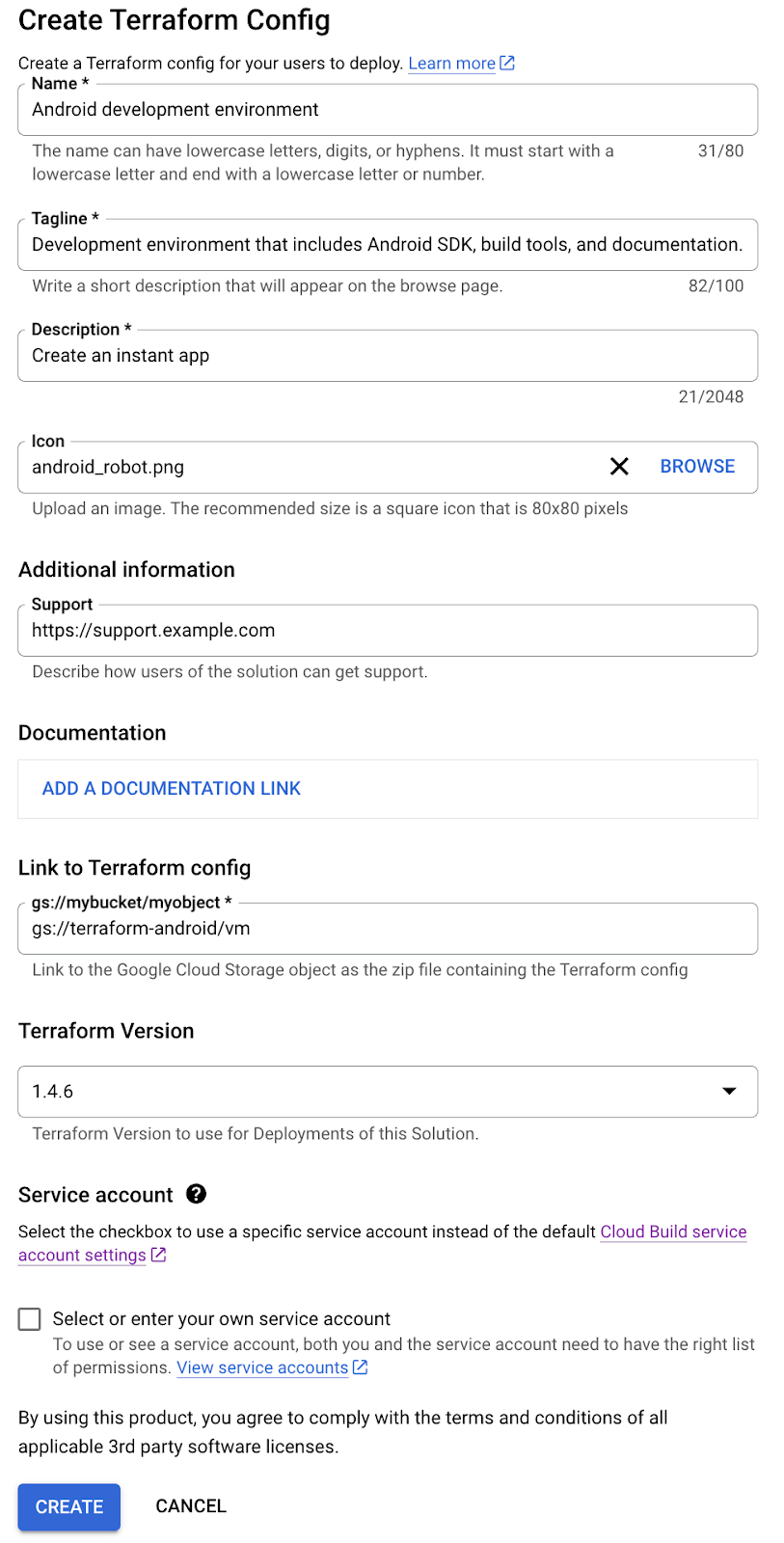
Étapes suivantes
- Attribuez la configuration Terraform à un catalogue afin que les utilisateurs de votre organisation puissent accéder à la solution et la déployer.
- Mettez à jour une solution avec les dernières informations de la configuration Terraform.

